In Outlook Express 6 müssen Sie zunächst zur Hauptansicht navigieren. Dort klicken Sie auf “E-Mail-Konto erstellen“.
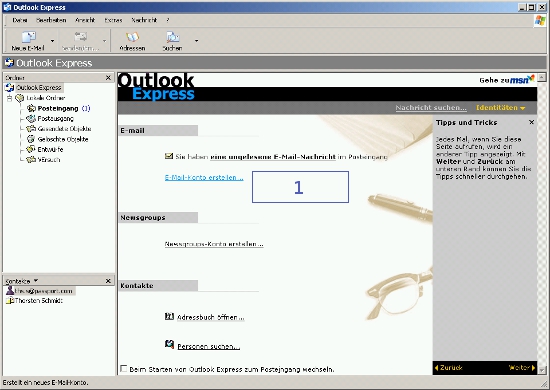
Bild: OutlookExpress6-Mymail-Hauptansicht.jpg
Im nächsten Schritt tragen Sie Ihren Vor- und Nachnamen ein, und zwar genau so, wie er später in der E-Mail-Korrespondenz angezeigt werden soll:
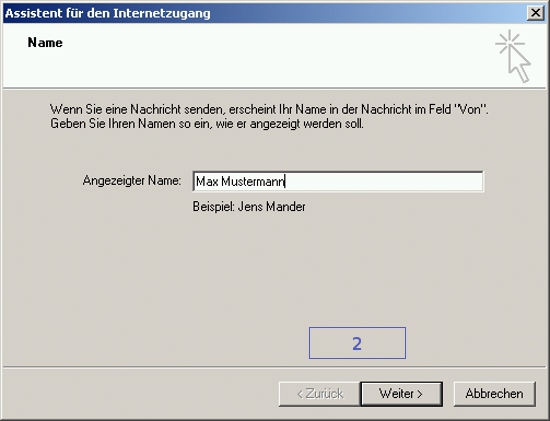
Bild: OutlookExpress6-Mymail-Vor-Nachname.jpg
Danach klicken Sie auf “Weiter“. Anschließend geben Sie ihre vollständige E-Mail-Adresse ein und bestätigen wieder mit “Weiter“.
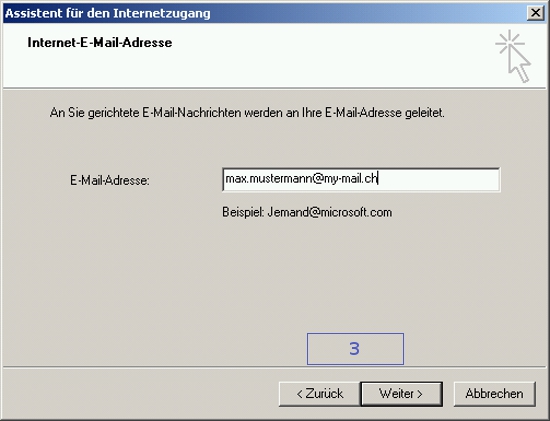
Bild: OutlookExpress6-Mymail-Mail-Adresse.jpg
Nun sind nun die Einstellungen für das Konto bei Mymail.ch anzugeben – sowohl für den Posteingangs- wie auch für den Postangangsserver, genau wie das folgende Bild zeigt:
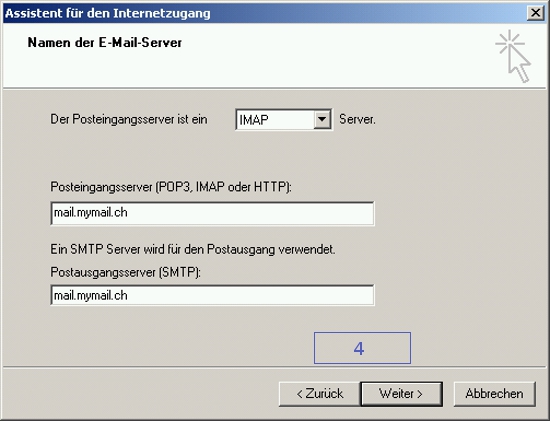
BiLD: OutlookExpress6-Mymail-Imap.jpg
Nachdem Sie die Daten eingetragen haben, bestätigen Sie über “Weiter“. Ein weiteres Dialogfenster öffnet sich, in dem Sie abschließend den Kontonamen wie auch Ihr Passwort für Ihr E-Mail-Konto bei Mymail.ch vergeben müssen.
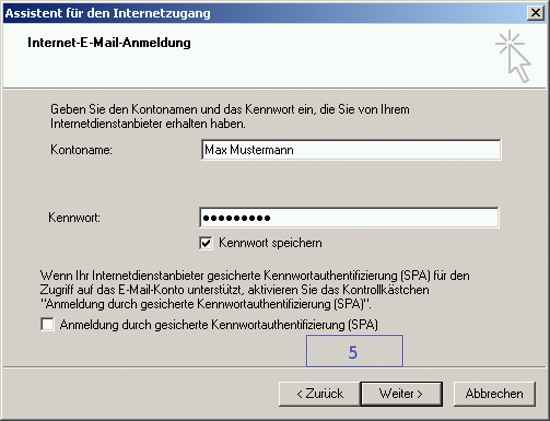
BILD: OutlookExpress6-Mymail-Name-Passwort.jpg
Danach bestätigt man über den Button “Weiter” und schließt im nächsten Dialogfenter das Einrichten des Kontos über “Fertig stellen” ab.

